众所周知,办公文档不仅可以用电脑软件版、手机版,也可以用网页版。今天跟大家介绍下金山文档网页版的使用方法。
第一步,用电脑浏览器打开WPS Office官方网站,这里以个人使用为例,点击【个人使用】:

第二步,点击【立即使用】:
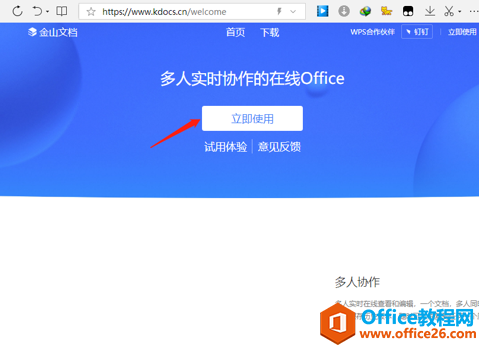
第三步,选择登录方式,这里以【钉钉】登录为例,并且勾上已阅读并同意隐私协议和在线服务系列协议前的小正方形:

第四步,点击左上角的【新建】:
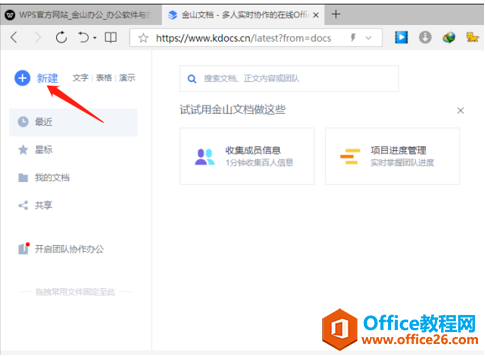
第五步,选择所需文档类型,这里选择【文字】为例:
WPS Excel表格在线编辑怎么用
现在移动办公越来越多,让Excel表格文件在线编辑协同办公也是刚需了。今天跟大家介绍下Excel表格在线编辑怎么用。第一步,用电脑浏览器打开WPSOffice官方网站,这里以个人使用为例,点击

第六步,选择所需文档格式,这里选择【新建空白文字】为例:

第七步,输入文档内容,格式修改选择文档上方的菜单栏,完成后记得点击左上方的保存:
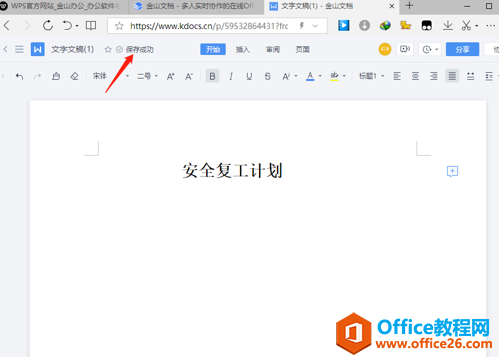
第八步,保存后关闭文档编辑界面,可在【新建】界面找到此文档:

第九步,点击文档右边的【…】可以重命名文档,或下载文档:

总结,使用网页版也可以做为存储的一种方式,只要登陆网站就能下载存储过的文档。
如何在WPS官网下载WPS Office客户端
办公软件越来越来。今天跟大家介绍下如何在WPS官网下载WPS客户端。第一步,用电脑浏览器打开WPSOffice官方网站,,点击【所有产品】,选择WPSOffice2019PC版:第二步,点击【免费下载】;





